ブログ運営を始めると、どれぐらいの人がブログに訪れ、どの記事を読んでいるのか、気になりますよね。
このページでは、そんなWordPressのアクセス解析が行えるSlimstat Analyticsプラグインの設定&使い方をご紹介していきます。
Slimstat Analyticsプラグインとは
Slimstat Analyticsプラグインとは、インストールするだけでWordPressのアクセス解析が行える便利なプラグインです。
アクセス解析と言えばGoogle Analyticsが有名ですが、ブログへのタグ設置など初心者には難しい&手間がかかるのも事実。

それらを解決して簡単にアクセス解析が行えるのが、Slimstat Analyticsプラグインです。
Slimstat Analyticsでは、数値としてデータを見る他にも、グラフ化して視覚的にアクセス推移を確認することも可能です。
★
Slimstat Analyticsの設定

ここからは、Slimstat Analyticsを実際に使っていきましょう。
プラグインのインストール&有効化
まずは、Slimstat Analyticsプラグインをインストール&有効化します。
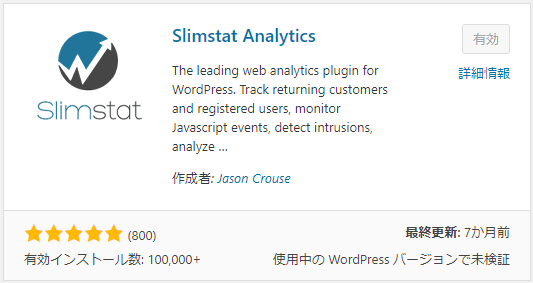
プラグインのインストールに不慣れな方は、『WordPressのプラグインのインストール方法』をご覧ください。

ポップアップの削除
プラグインの有効化が完了すると、このように4つのポップアップが表示されますので、全て×をクリックして閉じましょう。
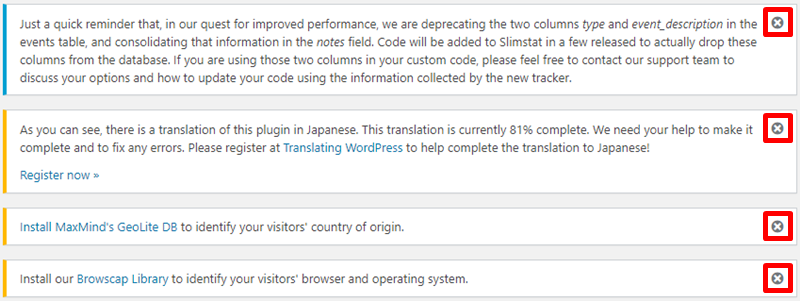
一応、日本語訳したものも載せておきますのでご確認ください。
日本語訳のボランティア募集や、連携できる別プラグインの紹介文となっています。
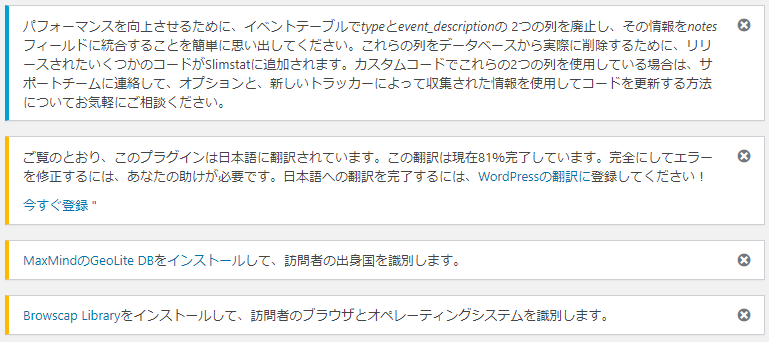
Slimstat Analyticsの日本語化
以前は英語表記から日本語表記に変更する手間がありましたが、現在はインストール国を自動で識別してデフォルトで日本語化されています。
そのため、別途ユーザー側で日本語化する作業は必要ありません。
クローラーのアクセスを除外する
これからSlimstat Analyticsを使ってアクセス解析を行っていくわけですが、ブログにはクローラーと呼ばれるWebページを取得するためのbot(ボット)が巡回に来ます。
このクローラーが来ることによって検索エンジンに自分のブログが掲載されることになるわけですが、このクローラーはユーザーではありません。
そのため、クローラーも含めてアクセス解析を行ってしまわないように、クローラーをアクセス解析から除外する必要があります。
Slimstatの中にある、設定をクリックします。
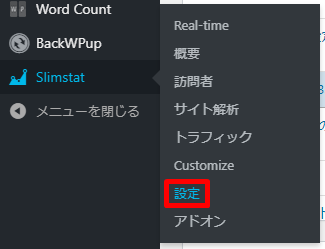

Slimstatという項目がダッシュボード内に見つからない人は、キーボードのF5を押してページを更新してみてください。
Exclusionsのタブの中にある、ボットのトグルをonにします。
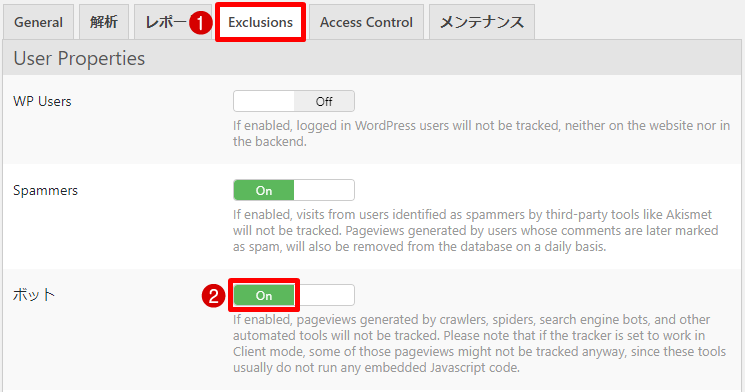
変更を保存をクリックします。

自分のアクセスを除外する
クローラーのアクセスと同じように、Slimstat Analyticsプラグインでは自分自身のアクセスもデータ収集してしまいます。
ユーザーの適切なデータが取れなくなりますので、自分のアクセスも除外しておきましょう。
まずは、IPアドレス確認サイトにアクセスして自分のIPアドレスをコピーします。
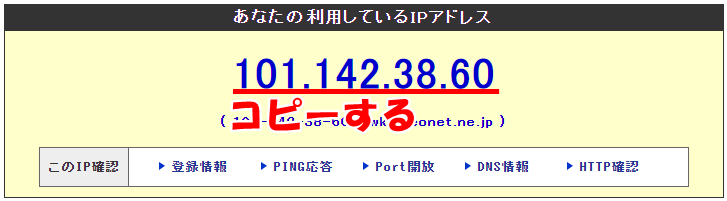
Slimstatの中にある、設定をクリックします。
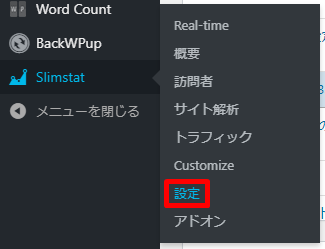
Exclusionsのタブの中にある、IP Addressesに先程コピーした自身のIPアドレスをペーストします。
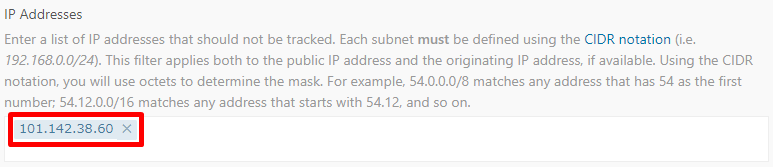
変更を保存をクリックします。

Slimstat Analyticsの使い方

ここまでで事前設定は終了です。
ここからは具体的な使い方を見ていきましょう。
Slimstat Analyticsプラグインには、
- Real-time
- 概要
- 訪問者
- サイト解析
- トラフィック
- Customize
- 設定
- アドオン
の8つの機能がありますが、最もよく使う機能は概要になります。
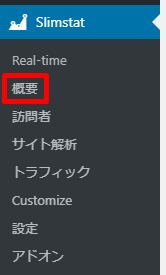

「概要」の使い方さえ覚えれば他の機能も同じように使えますので、今回は「概要」の使い方をご紹介していきます。
「概要」を開くとこのような画面が表示されます。
★
よく使う機能を順番に解説していきますので、1つ1つ一緒に見ていきましょう。
期間の設定
まず最初に、画面右上にある日付部分をクリックして期間を設定しましょう。
直近1週間を指定することもできますし、特定の期間を指定することもできます。
PV
画面上部に大きく表示されているグラフは、アクセス数の折れ線グラフになります。
緑のラインがPV数、青のラインがユニークIP(=ユーザー数)です。
At a Glance
「At a Glance」には、現在表示されている情報の一覧をひと目で確認することができます。
それぞれの指標の意味は、このようになっています。
現在の閲覧者
「現在の閲覧者」には、今現在ブログを読んでくれているユーザーのIPアドレスが表示されます。
1IPアドレス=1ユーザーだと思って間違いありませんので、下記のキャプチャの場合には今現在★人のユーザーがアフィブログを見てくれていることになります。
Top Web Pages
「Top Web Pages」には、アクセス数の多い記事が%で表示されます。
どの記事にアクセスが集まっているのかひと目で分かるので、アクセスが詰まっている記事の関連記事を増やして内部リンクを繋ぐことで、更に大きなPV数を獲得できるでしょう。
特定のページのデータを見る方法
特定のWebページのアクセス解析を行いたい人は、画面上部にある検索窓を利用しましょう。
左をパーマリンクにして、真ん中をを含む、右に検索したい記事のパーマリンク(URLの最後の部分:https://affiben.com/slimstat-analytics/←太字部分)を入力して、適用をクリックします。

これで、特定の記事のアクセス解析が行なえます。

基本的な使い方はこんな感じです。
他にも様々な機能が盛り沢山ですので、是非いろいろ使ってみてください。



コメント